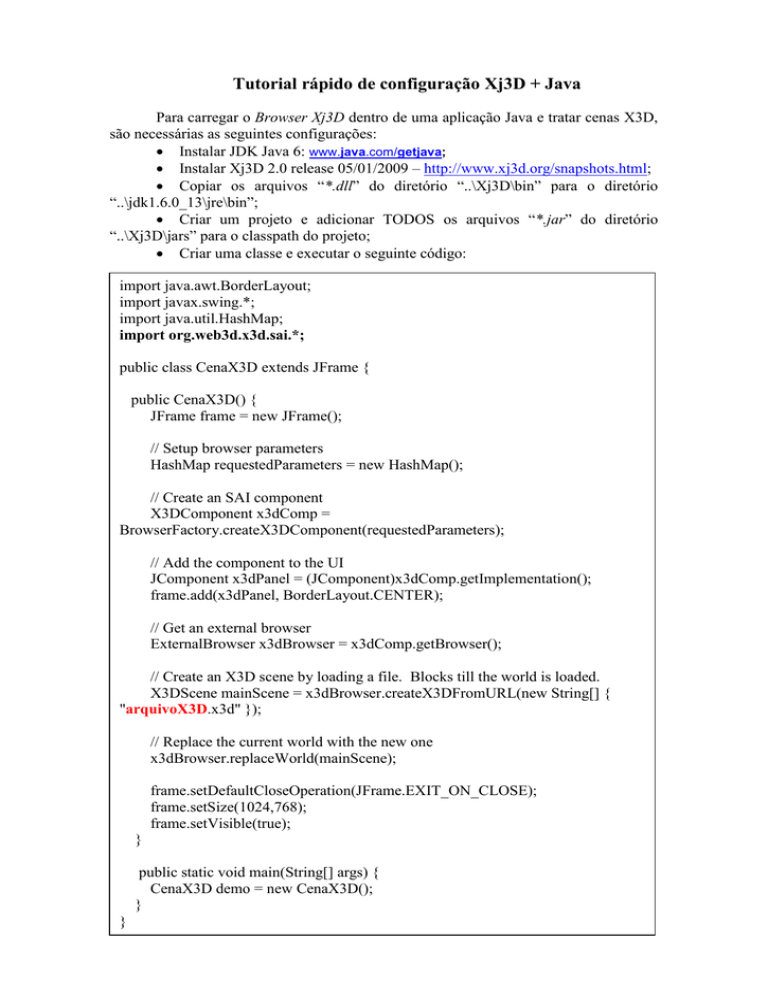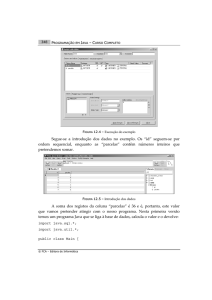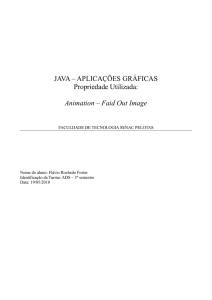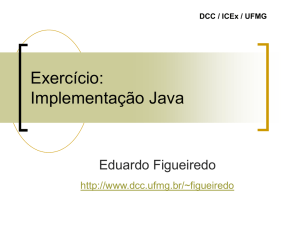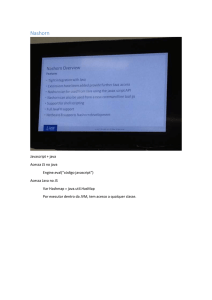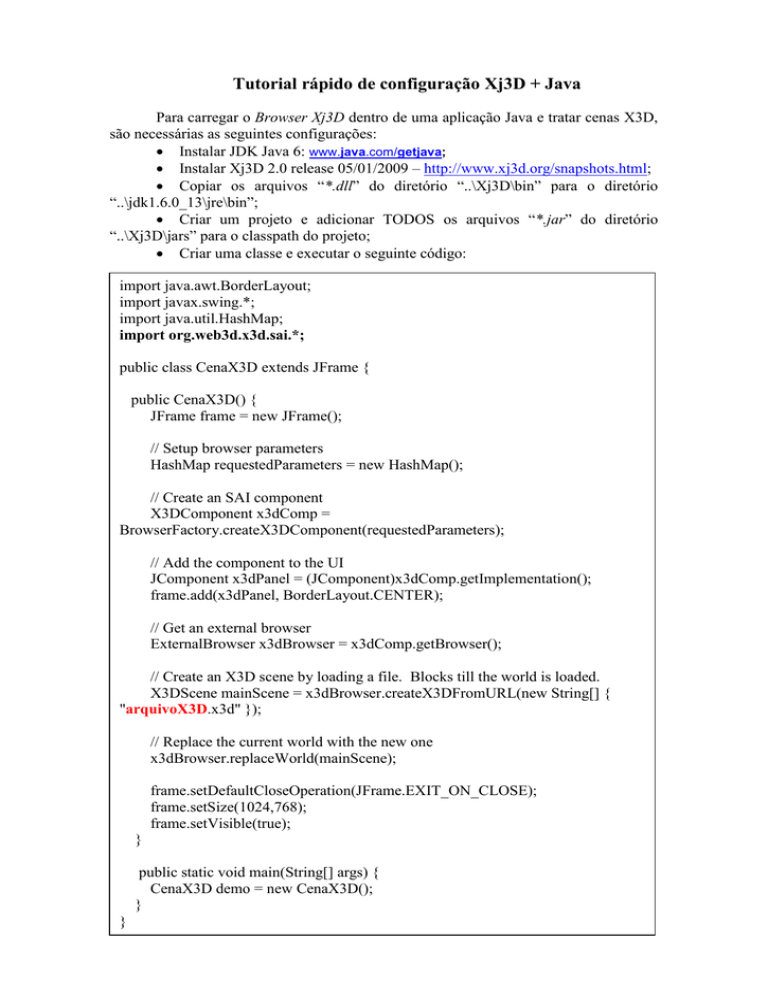
Tutorial rápido de configuração Xj3D + Java
Para carregar o Browser Xj3D dentro de uma aplicação Java e tratar cenas X3D,
são necessárias as seguintes configurações:
Instalar JDK Java 6: www.java.com/getjava;
Instalar Xj3D 2.0 release 05/01/2009 – http://www.xj3d.org/snapshots.html;
Copiar os arquivos “*.dll” do diretório “..\Xj3D\bin” para o diretório
“..\jdk1.6.0_13\jre\bin”;
Criar um projeto e adicionar TODOS os arquivos “*.jar” do diretório
“..\Xj3D\jars” para o classpath do projeto;
Criar uma classe e executar o seguinte código:
import java.awt.BorderLayout;
import javax.swing.*;
import java.util.HashMap;
import org.web3d.x3d.sai.*;
public class CenaX3D extends JFrame {
public CenaX3D() {
JFrame frame = new JFrame();
// Setup browser parameters
HashMap requestedParameters = new HashMap();
// Create an SAI component
X3DComponent x3dComp =
BrowserFactory.createX3DComponent(requestedParameters);
// Add the component to the UI
JComponent x3dPanel = (JComponent)x3dComp.getImplementation();
frame.add(x3dPanel, BorderLayout.CENTER);
// Get an external browser
ExternalBrowser x3dBrowser = x3dComp.getBrowser();
// Create an X3D scene by loading a file. Blocks till the world is loaded.
X3DScene mainScene = x3dBrowser.createX3DFromURL(new String[] {
"arquivoX3D.x3d" });
// Replace the current world with the new one
x3dBrowser.replaceWorld(mainScene);
frame.setDefaultCloseOperation(JFrame.EXIT_ON_CLOSE);
frame.setSize(1024,768);
frame.setVisible(true);
}
public static void main(String[] args) {
CenaX3D demo = new CenaX3D();
}
}
Feito isto, basta modificar o nome do “arquivoX3D.x3d” na linha de código:
“X3DScene mainScene = x3dBrowser.createX3DFromURL(new String[] {
"arquivoX3D.x3d" });” pelo nome do arquivo que se deseja carregar. Se este arquivo
não estiver na pasta do projeto, é necessário colocar o caminho completo (C:\...).
A forma de adicionar os “jars” ao classpath do projeto varia dependendo da IDE
que está sendo utilizada para programação. Este teste foi realizado utilizando o
NetBeans IDE 6.5 (http://www.netbeans.org/downloads/). Neste caso, basta clicar com
o botão direito em “Bibliotecas” do seu projeto, ir em Propriedades, clicar em
“Adicionar JAR/Pasta” e selecionar os jars da pasta já citada (“..\Xj3D\jars”).
A interação com a cena X3D pode ser feita através de um Menu colocado na
janela, ou a partir de outra janela, ou ainda separando a janela em painéis, enfim, da
maneira que melhor convir, dependendo da aplicação.
Dúvidas e sugestões podem ser encaminhadas para: [email protected]
Alessandro Hoss